Uygulamaları Tam Ekran Modunda Nasıl Açılır (09.14.25)
Bazı uygulamalar, film oynatıcılar veya oyunlar gibi yalnızca tam ekran modlarında kullanılmak içindir, ancak bazı Mac kullanıcıları kişisel tercihleri nedeniyle uygulamaları tam ekranda açmayı tercih eder. Dock ve durum çubuğu gizlendiğinden, Mac'te tam ekran modu size maksimum çalışma alanı sağlarken dikkat dağıtıcı unsurları en aza indirir, böylece Mac'te bir uygulamanın tam ekran modunda otomatik olarak açılmasına izin vermek oldukça yardımcı olabilir.
Ancak sorun şu ki, macOS'te uygulamaların varsayılan olarak tam ekran modunda açılmasına izin veren sistem genelinde bir ayar yoktur. Ancak, uygulamalarınızın doğrudan tam ekran moduna açılmasını sağlayan bir geçici çözüm olan Apple uygulama açıcı vardır. Mac uygulamalarını varsayılan olarak tam ekranda açmanın en kolay yolu, uygulama kullanım davranışını biraz değiştirmek ve bir ayarlama ile birleştirmektir. Bununla, tam ekran modunu destekleyen uygulamalar, onları açtığınızda doğrudan tam ekran moduna geçecektir ve bu makale, bir uygulamayı Mac'te doğrudan tam ekran modunda nasıl açacağınız konusunda adım adım kılavuzu gösterecektir.
Varsayılan Tam Ekran Modunda Mac'te Bir Uygulama Nasıl AçılırMac'lerde, uygulamaların kapanmadan önce durumlarını sürdürmelerine veya kaydetmelerine olanak tanıyan yerleşik bir ayar bulunur. Uygulama yeniden başlatıldığında, uygulama önceki ayarı hatırlar ve aynı durumda kendini açar. Bu, daha önce açtığınız tüm belge veya pencerelerin yakalanıp yeniden başlatılacağı anlamına gelir. Bu özellik aynı zamanda tam ekran modu gibi pencere ayarlarını da yakalar, bu eğitimde elde etmek istediğimiz şey budur. Bu işlem iki bölümden oluşur.
Önce, Mac uygulamalarının yeniden başlatılmadan önceki durumlarına devam etmesi için Sistem Tercihleri altındaki ayarları yapmanız gerekir. Bunu yapmak için şu adımları izleyin:- Apple menüsünü açın ve Sistem Tercihleri > Genel.
- Bir uygulamadan çıkarken pencereleri kapat seçeneğinin işaretini kaldırın.
- Sistem Tercihlerini kapatın.

Uygulamanızı kaldığınız yerden açmanıza olanak sağladığı için bu adım çok önemlidir. Bu nedenle, bir uygulamadan çıktığınızda, o uygulamadaki pencereler kapanmaz, bunun yerine yeniden açılır ve çıkmadan önceki durumundan devam eder. Uygulamanızı varsayılan olarak tam ekran olarak açmak istiyorsanız bu adım çok önemlidir.
Bu süreçteki son adım, uygulamadan çıkma davranışını değiştirmektir. Çıkmadan önce bir uygulamanın tüm pencerelerini kapatmak yerine, şimdi tam ekran penceresi hala açıkken uygulamadan çıkmanız gerekiyor. Örneğin, Safari kullanıyorsanız uygulamadan çıktığınızda tüm sekmeleri kapatmayın. Boş olsa bile bir sekmeyi açık bırakın. Tam ekran moduna yeniden yüklenmesi için bir uygulamayı kapatmanın adım adım sürecini burada bulabilirsiniz.
- Uygulamayı açın ve ekranda bulunan yeşil düğmeyi tıklayarak tam ekran moduna başlatın. pencerenin sol üst köşesi.
- Uygulamayı kullanmayı bitirdiğinizde pencereyi kapatmayın – tam ekran modunu etkin bırakın. Bir sekmeyi veya pencereyi açık bıraktığınız sürece bazı sekmeleri veya pencereleri kapatabilirsiniz.
- Tam ekran penceresi hala açıkken uygulamadan her zamanki gibi çıkın. Menü çubuğundan tıklayarak, Cmd + Q tuşlarına basarak veya uygulamanın Dock simgesine sağ tıklayarak uygulamadan çıkabilirsiniz.
- Uygulamayı yeniden başlattığınızda, doğrudan tam ekran olarak açılır. modu.
- Diğer tüm uygulamalar için aynı adımları izleyin.
Bu Apple uygulama açıcı Safari, iTunes, Fotoğraflar, App Store ve diğerleri gibi çoğu Apple uygulamasında çalışır. Ayrıca Skype ve Microsoft Office uygulamaları gibi bazı üçüncü taraf uygulamalar için de çalışır. Ancak, bazı üçüncü taraf uygulamalar tam ekran modunu desteklemez. Örneğin Photoshop'ta tam ekran modu yoktur. Yalnızca mevcut monitör alanını alarak pencereyi büyütür. Bir uygulamanın tam ekran modunda olduğunu menü çubuğu gizlendiğinde anlarsınız.
Tüm uygulamalarınız için bu adımları izleyerek, doğrudan başka bir şey yapmadan onları tam ekran modunda açabilirsiniz. Her uygulama için tüm bunları yapmanız gerektiğinden süreç biraz karmaşık ve zahmetli olabilir, ancak yalnızca bir kez kurmanız gerektiği için sonunda işe yarar.
Uygulamaları Başlangıçta AçmaMac'inizi açtığınızda hazır olmaları için oturum açtığınızda belirli uygulamaları da açabilirsiniz. Örneğin, çalışırken her zaman Microsoft Office uygulamalarını ve Safari'yi kullanıyorsanız, bunları manuel olarak açmak zorunda kalmamak için oturum açarken başlatmalarını isteyebilirsiniz. Başlangıç uygulamalarının daha uzun başlatma süresi anlamına geldiğini unutmayın. Bu nedenle, uzun başlatma süresi için beklemek istemiyorsanız, oturum açma sırasında başlatmak istediğiniz uygulama sayısını sınırlamak isteyebilirsiniz. Başlangıç uygulamalarınızı kurmak için şu adımları izleyin:
- Sistem Tercihleri > Kullanıcılar & Gruplar.
- Giriş Öğeleri sekmesini tıklayın.
Kullanıcılar & Gruplar" width="640" height="461"> 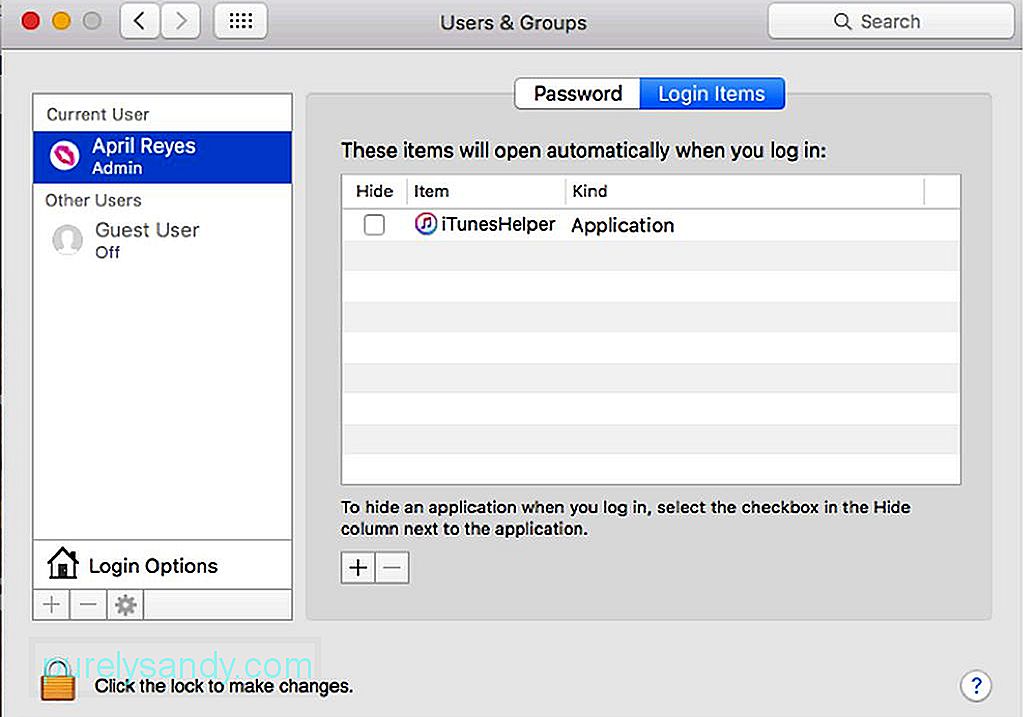 Kullanıcılar ve Gruplar" width="640" height="461">
Kullanıcılar ve Gruplar" width="640" height="461">
- Listenin en altındaki + düğmesini tıklayın uygulamaların sayısı.
- Listeye eklemek istediğiniz uygulamaları seçin.
- Pencereyi kapatın.
Bundan emin olmak için tüm bu değişiklikler uygulandığında, bilgisayarınızı kapattığınızdan ve uygulamalarınızı doğru bir şekilde kapattığınızdan emin olmalısınız. Mac'inizi kapattığınızda, kapatmadan önce açtığınız tüm uygulamaları ve pencereleri yeniden açma seçeneğiniz vardır. Ne üzerinde çalışıyorsanız ve hangi uygulamaları açarsanız açın, tekrar giriş yaptığınızda yeniden başlatılacaktır. Bunu yapmak için, Kapat iletişim kutusunda 'Geri girerken pencereleri yeniden aç' yazan kutuyu işaretleyin.
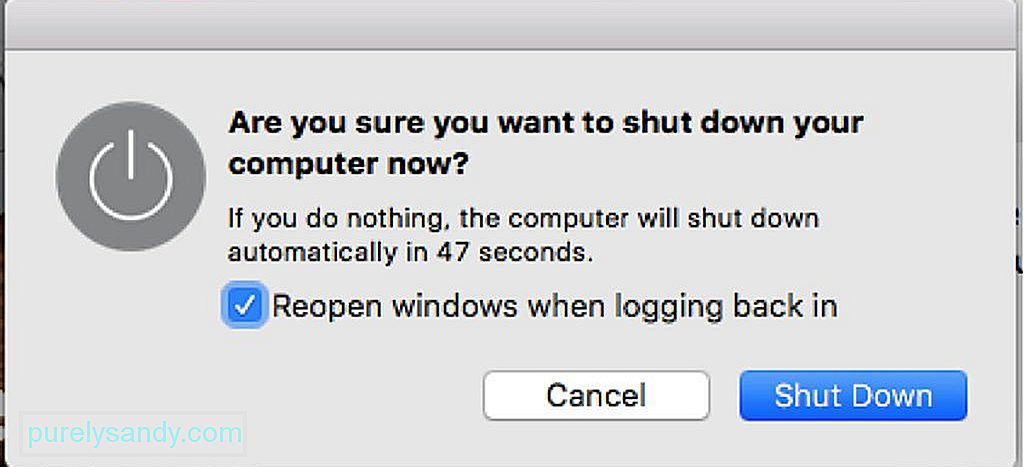
Bu Apple uygulama açıcı ile hatırlamanız gereken başka bir şey de uygulamalarınızdan doğru şekilde nasıl çıkacağınızdır. Uygulamadan tamamen çıkmamanız gerektiğini ve en az bir pencereyi açık bırakmanız gerektiğini daha önce belirtmiştik. Böylece uygulamanız, bırakma sırasında aynı durumda yeniden açılır ve kaldığınız yerden hızla devam etmenizi sağlar. Bu Mac uygulama açma öğreticisi, başka bir şey yapmanıza gerek kalmadan uygulamalarınızı tam ekran modunda açmanıza olanak tanır. Bu geçici çözümün avantajı, bu ayarı hangi uygulamaya uygulamak istediğinizi seçebilmeniz ve bazı uygulamaları olduğu gibi açık bırakabilmenizdir.
Bonus ipucu: Temizlemek için Mac onarım uygulamasını kullanarak Mac'inizin performansını iyileştirin. önemsiz ve gereksiz dosyalar. Bu uygulama, bilgisayarınızın performansını en üst düzeye çıkararak daha sorunsuz bir Mac deneyimi yaşamanıza olanak tanır.
Youtube videosu: Uygulamaları Tam Ekran Modunda Nasıl Açılır
09, 2025

